
もしそうなら PCをWindows 11にアップグレードしました そして、Windows 10に戻りたいのですが、それをする方法はいくつかあります。これが、新しいWindows 11から安定した古いWindows 10への切り替えについて知っておく必要があるものです。
Windows 10にダウングレードする2つの方法
前の時間に応じてこれを行うには2つの異なる方法があります。
まず、あなたがアップグレードした場合 Windows 11. 過去10日間で、以前のWindows 10のインストールに「ロールバック」できます。大きな「元に戻す」ボタンを押すと、これを考えてください。古いWindows 10環境を戻すことができます。
このオプションは10日間だけ使用可能です Windowsはあなたの古いオペレーティングシステムファイルを10日間保持するだけなので。 10日後、Windowsは内部ドライブからそれらを削除してスペースを解放します。このようなツールで手動でそれらを削除することもできます。 ディスククリーンアップ 。この「ロールバック」機能は、新しいビルドのWindowsを使用してバグを実行すると、主に緊急の「元に戻す」ボタンとして意図されています。 (Windows 11がロールバックするのに10日以上テスターを与えた場合は素晴らしいでしょう。)
第二に、10日を超えている場合は、コンピュータのWindows 10を再インストールできます。このプロセスはフルWindows Reinstallです - あなたはWindows 11を新鮮なWindows 10システムと置き換えることになります。これは、スクラッチから設定する必要があります。
警告: 必ず 重要なファイルをバックアップします 続ける前に。最初の10日以内にロールバックプロセスはあなたのファイルを手に入れ続けるべきですが、完全な再インストールプロセスはあなたのドライブ上のすべてを削除します。特にオペレーティングシステムを再インストールするときは、バックアップを持つことを常に良い考えです。
オプション1:Windows 10にロールバックします
システムをアップグレードしてから10日未満の場合は、内からWindows 10にロールバックするのは簡単です。 Windows 11の設定アプリ 。
まず、設定アプリを開きます。 (Windows + Iを起動することができます。)System&GTに移動します。回復。
[回復オプション]で、[戻る]ボタンが表示されます。システムでオプションが使用可能な場合は、[戻る]ボタンをクリックしてWindows 10にロールバックして、現在のWindows 11システムを古いWindows 10システムに置き換えることができます。
Windows 11は、なぜあなたがダウングレードしているのか尋ねます(あなたが経験したバグについてマイクロソフトに伝える機会を与えてください)、あなたが知る必要がある何かをあなたに知らせます。
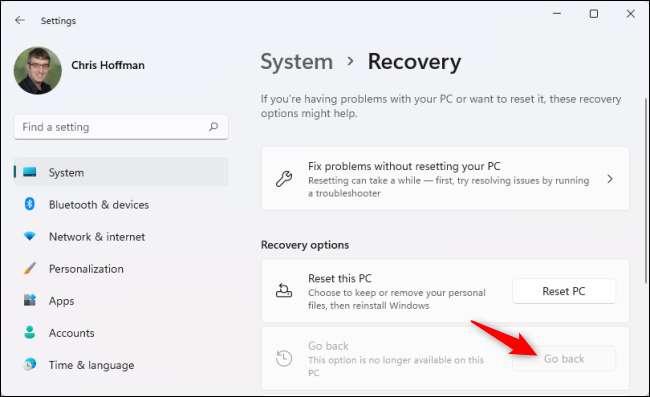
オプション2:Windows 10を再インストールします
設定の「戻る」ボタンがグレー表示され、設定アプリはあなたのPCで利用可能ではなくなると、Windows 10を再インストールする必要があると表示されます。 LLはその後アプリケーションを再インストールする必要があります。
始めるには、に行きます MicrosoftのダウンロードWindows 10 ページ。 「インストールメディアの作成」の下にある[ダウンロードツール]をクリックしてMicrosoftのWindows 10セットアップツールをダウンロードします。
ノート: ツールの名前にもかかわらず、USBドライブやWindows 10を再インストールするDVDは必要ありません。
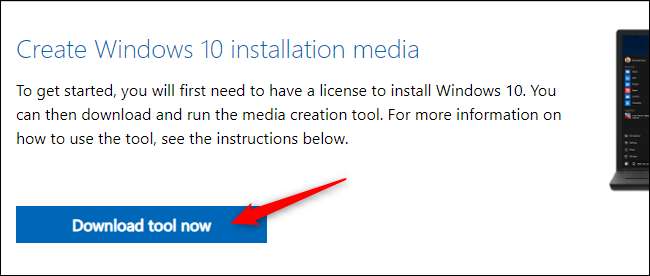
ダウンロードされた "MediaCreationTool" EXEファイルを実行し、プロンプトが表示されたときにマイクロソフトのソフトウェア使用許諾契約に同意します。
システムでWindows 10を再インストールするには、「このPCを今すぐアップグレードする」を選択します。画面をクリックして[次へ]をクリックします。名前にもかかわらず、このオプションはシステム上でWindows 10を再インストールし、Windows 11からダウングレードします。
ヒント: Windows 11を実行しているPCが不安定な場合は、このツールを別のWindows PCでダウンロードし、USBドライブにインストールメディアを作成し、そのUSBドライブを使用して、Windows 10を不安定なWindows 11 PCで再インストールできます。
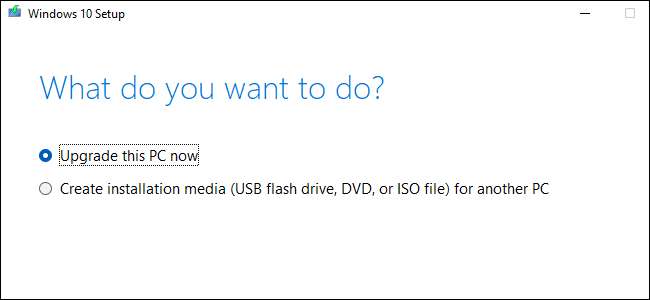
Windows 10のセットアッププログラムは物事を準備できます、そして、それが行っている間に最大100%をカウントする "進歩"メーターを見るでしょう。利用可能なときにインストールウィザードをクリックし続けます。
「保持するものを選択する」画面に「何もない」を選択する必要があります。 Windowsはあなたの個人的なファイルを含めてシステムドライブ全体を消去します。
警告: 続行すると、セットアッププロセスはWindows 11コンピュータの内蔵ドライブ上のすべてのファイルを消去します。バックアップがあることを確認してください。
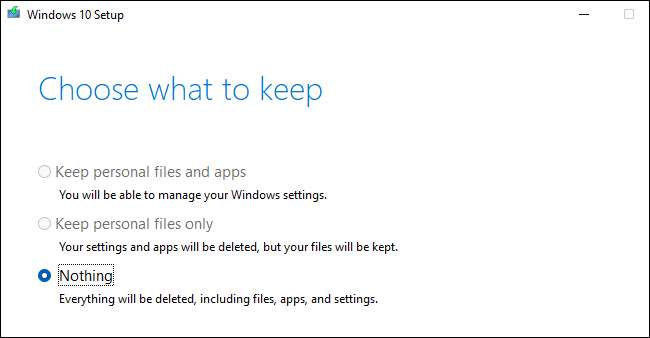
セットアッププロセスを続けます。 Windowsが再起動し、Windows 10がオペレーティングシステムなしでWindows 10をインストールしているかのように、標準のWindows 10のインストールプロセスが表示されます。
Windows 11を使い続けたいが、より安定していたことを願っています。 DEVチャネルからベータチャネルへの切り替え Windows 10を再インストールする代わりに、Windows 11 Beta Channelでビルドされ、より多くのテストを受け取り、 DEVチャネルよりも安定しています 。







